Cómo crear un sitio web para alquiler de vehículos
Este capítulo detalla cómo debe preparar su sitio web con WordPress para construir un el proceso de reservas que Mybooking Reservation Engine necesita para mostrar sus productos.
Índice de temas
4. Configurar el proceso de reservas
Una vez usted ha instalado y conectado el plugin Mybooking Reservation Engine con su cuenta en el panel de reservas de Mybooking ahora debe crear las páginas del proceso de reservas en su sitio, asignarlas en el plugin e insertar el selector de fechas en la portada de su web. A continuación vamos a ver cada paso en detalle.
Crear las páginas del proceso de reservas
Para configurar correctamente un sistema de reservas usando los elementos y shortcodes del módulo Alquiler y alojamiento, debemos crear una serie de páginas necesarias para que el proceso de reservas pueda mostrarse.
La configuración básica tiene cinco pasos:
- Escoger fechas y/o lugares de entrega y devolución
- Seleccionar el producto
- Completar los datos de la reserva
- Resumen de la reserva
- Detalle de la reserva.
Cada uno de estos pasos se muestra usando su correspondiente shortcode que debe insertarse manualmente en las páginas apropiadas. Para el módulo de Alquiler y alojamiento se deben crear cuatro páginas, y aunque los nombres que mostramos son opcionales, recomendamos mantenerlos para facilitar la posterior configuración en el panel de gestión de reservas.
Para implementar el sistema de reservas debe crear estas páginas:
1. Seleccionar vehículo
Donde se mostrará el listado de productos con los precios, características y disponibilidad de cada uno. Si no alquila vehículos cambie este nombre por el que sea apropiado. Debe contener el siguiente shortcode:
[mybooking_rent_engine_product_listing]2. Completar reserva
Donde el usuario seleccionará los extras que pudiese tener el producto, introducirá sus datos y realizará el pago. Debe contener el siguiente shortcode:
[mybooking_rent_engine_complete]3. Resumen de la reserva
Donde el usuario recibe la confirmación y revisa los detalles de la reserva. Debe contener el siguiente shortcode:
[mybooking_rent_engine_summary]4. Mi reserva
Donde el usuario podrá consultar el detalle completo de su reserva, modificar los datos y completar el importe pendiente en caso de que se haya configurado esta opción en el panel de gestión de reservas. Debe contener el siguiente shortcode:
[mybooking_rent_engine_reservation]
Asignar las páginas en el plugin
Una vez tenemos las páginas creadas y los shortcodes insertados, debemos asignarlas en la configuración de Mybooking Reservation Engine para que el sistema de reservas funcione. Para ello vamos a Mybooking -> Configuración -> Renting or accommodation donde encontraremos una serie de campos desplegables que corresponden a los tres pasos principales del proceso de reservas:
Sección
Choose products page
Checkout page
Summary page
Asignar a
Seleccionar vehículo
Completar reserva
Resumen de la reserva

Insertar el selector de fechas
El último paso para completar el proceso de reservas consiste en insertar el selector de fechas. En la mayoría de negocios y sitios web esto se hace en la página de inicio y tan solo es necesario poner el shortcode correspondiente:
[mybooking_rent_engine_selector]Para hacer esto siga los siguientes pasos:
- Localice la página de inicio en el menú Páginas de su WordPress y entre en el editor
- En la ubicación deseada inserte un bloque Shortcode y pegue el código anterior
Mybooking Reservation Engine insertará en su lugar todo el código necesario para construir el formulario de selección de fechas y mostrará dicho formulario en la página web.
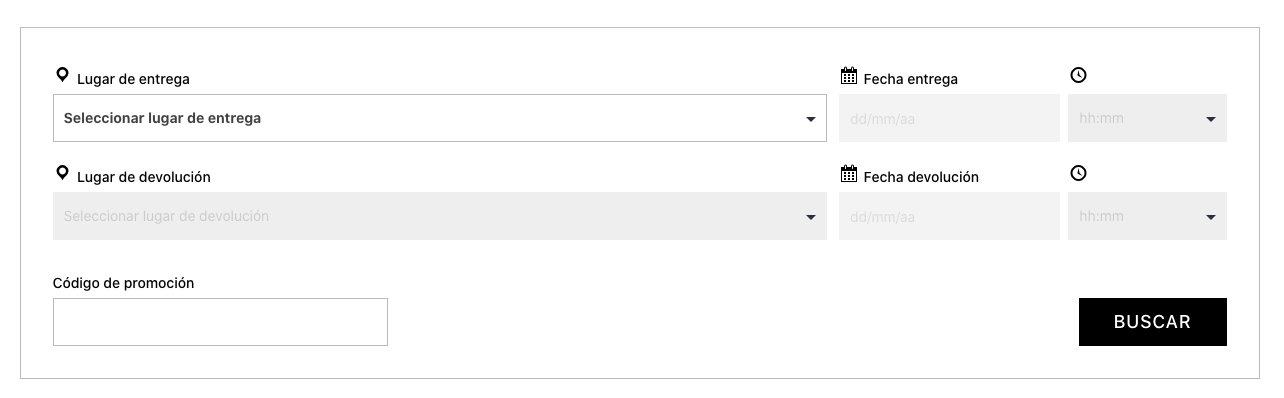
Enhorabuena, ya tiene su sitio web de alquiler de coches en funcionamiento. Ahora solo resta darle un poco de estilo para cautivar a sus visitantes y hacer que su web sea única.